WP Table Builder 评论:您应该使用它还是不使用它?
已发表: 2022-05-16使用 DataTables 吸引受众不再是 WordPress 用户的问题。 很容易找到免费或其他方式的表格插件,可以帮助您轻松制作漂亮的表格。
但是由于表格插件非常容易获得,因此很难确定哪个插件最适合您。 如果您从不适合您的 WordPress 表格插件开始,您可能最终会感到沮丧。 您需要适合您的 WordPress 网站特定需求的东西。
WP Table Builder 是一个不错的表格插件,但本文将对其进行审查,看看它是否适合您。 本文将讨论它的功能和定价,看看它是否真的物有所值。
关于 WP 表生成器
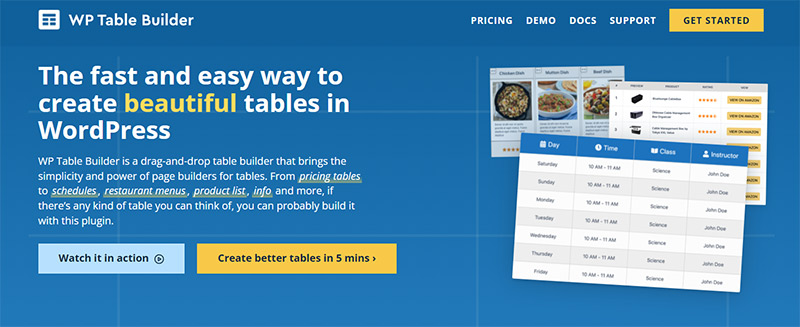
WP Table Builder 基于拖放式表格构建器构建,因此您可以在 WordPress 网站上创建表格。 您可以使用七种不同的工具,您可以随心所欲地使用它们。 这七种工具的范围如下:
- 文本
- 列表
- 自定义 HTML
- 图片
- 短代码
- 纽扣
- 和星级
使用这些工具,您可以轻松安排您的桌子。 您可以使用 WP Table Builder 制作什么类型的表格? 它们的范围如下:
- 时间表
- 定价表
- 比较表
- 产品清单表
- 信息表
- 餐厅菜单
您可以使用 Table Building 应用程序中的工具和元素来构建表格。 这些元素的效果如何?
元素
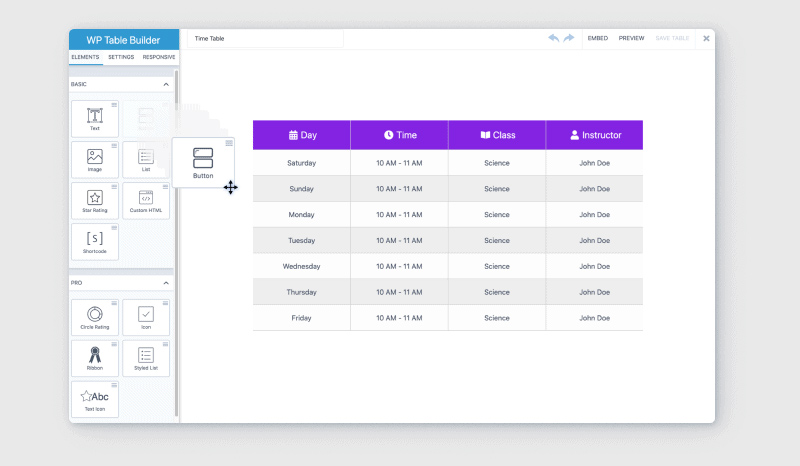
文本:漂亮表格的第一个元素,可以说是最重要的元素是文本。 文本是人们阅读表格所必需的。 您正在阅读这篇文章的事实证明了文本的重要性。 WP Table Builder 中的文本工作正常,但并不特别。
图片:有了这个重要的元素,您可以展示任何您想要的照片和图像。 这可能是为您的海量表数据添加风格的好方法。
列表:列表可以很好地添加到您的表格中。 如果您想拥有更具响应性的表格,列表可能是您要走的路。
按钮:如果您需要链接,此元素可以极大地帮助您的表格。 链接可以作为一种免费的方式来导入数据,同时帮助您创建更具交互性的表格。
星级评分:您可以为感兴趣的功能或产品添加评分。 这可以极大地帮助您创建漂亮的表格,向观众展示您的感受。
自定义 HTML:如果您想为您的表格添加一点风格,这个元素非常棒。 因为如果您不能自己制作 Table Builder 插件,那么它是什么?
集成
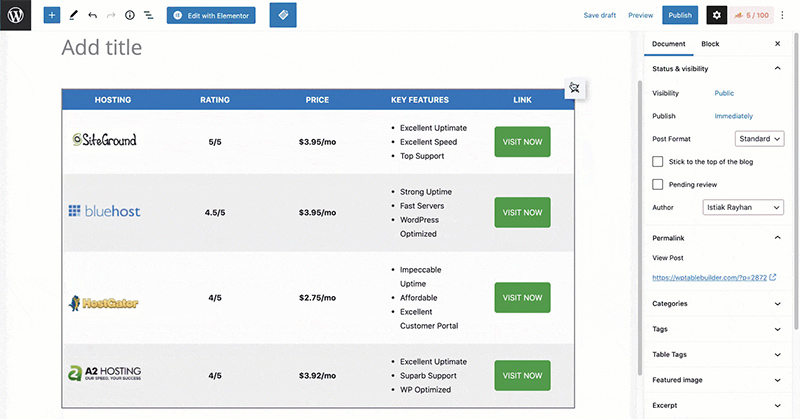
第三方产品是 WordPress 表格插件脱颖而出的主要产品之一。 可悲的是,当考虑 WP Table Builder 来解决这个重要问题时,它一脸茫然。
当然,您仍然可以从 XML 文件和 CSV 文件导入数据和导入表。 问题是 WP Table Builder 没有其他集成。 如果您只需要一个简单的数据表,这可能不是什么大问题,但最好有一个更通用的工具。当然,您仍然可以使用自动生成的简码来制作 WordPress 表和帖子。
表设计
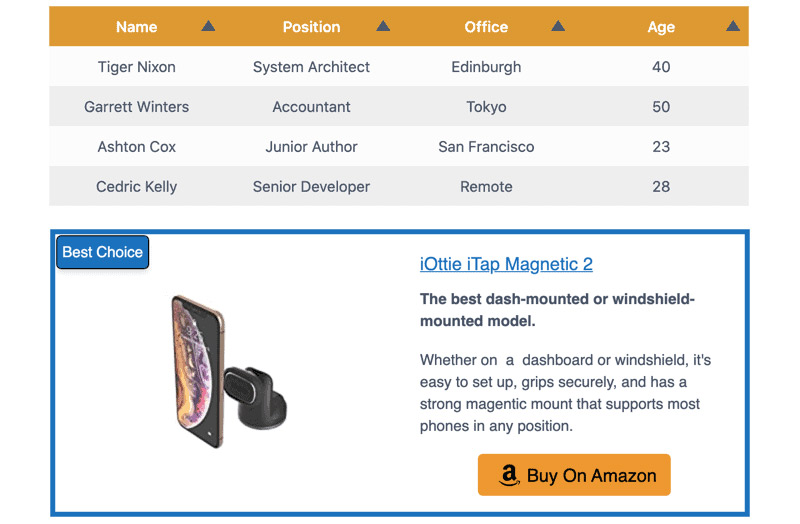
创建表格不仅仅是瞄准和点击; 您想要吸引顾客眼球的有吸引力的桌子。 使用 WP Table Builder,您可以为列、行甚至表格单元格添加背景。 您还可以更改表格标题的颜色以使其流行。
WP Table Builder 还允许您添加和更改表格边框的颜色。 而这只是 WP Table Builder 提供的设计功能的皮毛。
定制
您可以使用的所有七个工具(或元素)都可以通过多种方式进行设计。 您可以更改文本、边框和表格单元格的颜色。 您还可以更改大小、插入链接、图像替代文本、表格位置、单元格填充等。
价钱
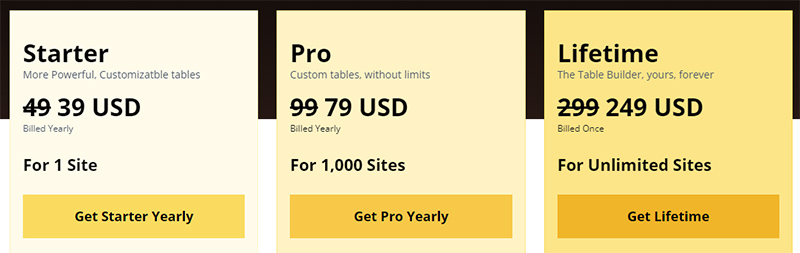
WP Table Builder 有专业版和免费版,各有利弊。 使用免费版本,您所要做的就是下载并安装它。但如果您想要更高级的功能,您应该升级到 Pro。
免费版的 WP Table Builder 具有以下功能:
- 七个拖放元素:文本、列表、图像、按钮、自定义 HTML、星级和简码
- 具有添加新行或列、拆分或合并单元格等选项的单元格管理模式
- 可单独定制的元素
- 从 TablePress 导入表格
- 导入/导出单个和多个 CSV 或 XML 文件。
WP Table Builder 插件有多个不同的高级插件。 入门计划,每年39美元,具有以下特点:
- 列和行的完全复制和分离
- 创建无限表
- 五个高级元素
- 列表项的工具提示
- 拖放排序和排序
- 边距和填充设置
- 可配置的边框颜色
- 从 TablePress 导入表格
- 优先支持和更新
接下来,Pro计划的价格为 每年79美元,允许 1,000 个单独的站点。
最后,WP Table Builder 具有终身计划,费用为249美元,允许无限单独的站点。
优点和缺点
现在,多汁的位。 在讨论了 WP Table Builder 的功能之后,这里是它的优缺点。
优点
- 响应式表
- 轻量级插件
- 拖放生成器
- 提供免费版本
- 高级定制和样式
- 预建模板
缺点
- 有限的集成
- 无法从数据创建图表
- 图标 UI 有点繁琐
- 有限的预先设计的表格
- 需要一个额外的插件插件
有替代方案吗?
这些是 WP Table Builder 的主要功能和元素。 这是一个非常好的带有拖放编辑器的表格插件。但是它确实缺少一些重要的功能和集成功能。 好消息是有替代方案。
wpDataTables
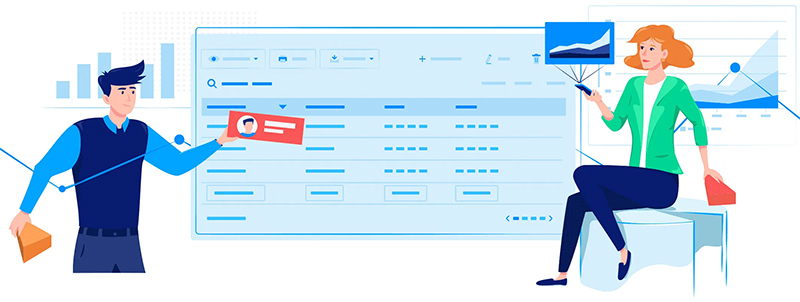
wpDataTables 是一个很棒的表格插件,有精简版(免费)和高级版。 免费版非常适合需要比表格设计更多的表格功能的基本表格。 但是,如果您想要漂亮且响应迅速的表格,您可能需要投资高级版本。 你不必担心它会在你的钱包上烧个洞,因为它的价格非常合理,每年 69 美元。
它有很多功能,所有这些都在一个简单易用的界面中。 它是市场上最好的表格插件之一,甚至可以让您创建图表。
无论您是想从现有来源创建表格还是从头开始制作表格,wpDataTables 都能满足您的需求。
价钱
如果您想亲自试用 wpDataTables,可以使用免费版本。 但是您也可以在不安装任何东西的情况下快速尝试后端演示。
免费版创建基本表格,而高级版提供高级功能。

高级版提供一年期和终身许可证,价格如下:
- 1 个站点 - 一年许可证 69 美元或终身许可证 199 美元。
- 3 个站点 - 一年许可证 109 美元或终身许可证 389 美元。
- 无限站点——一年许可证 249 美元或终身许可证 589 美元。
创建漂亮且响应迅速的表格
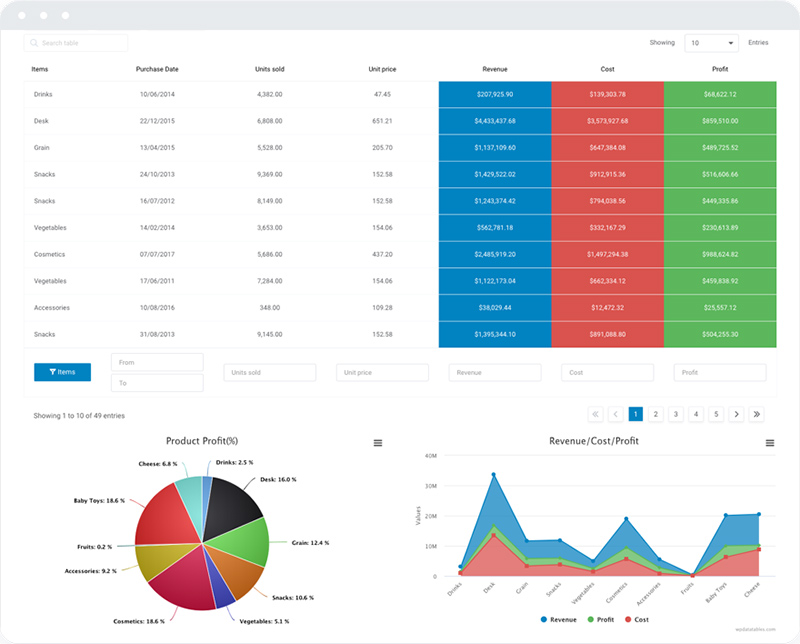
WpDataTables 允许您从任何来源创建漂亮的表格。 无论您是想从 Excel、Google 表格、MySQL 查询还是其他方式导入数据,都可以依靠 wpDataTables 来交付。 您可以将其表构建器用于简单的事情,从内容表到具有数百万行的大型数据表。
更重要的是,你可以让它们看起来不错。 以下是您在设计表格时必须使用的一些选项:
- 手动数据表 – 使用类似 Excel 的编辑器创建数据表。
- 简单表——这是一个较新的选项,它为产品比较表或定价表等更多格式的表提供了很好的选择。
- 外部数据表(导入)——从外部源导入您的数据。 但是,与之前的外部选项不同,此选项在您导入数据后不会同步。
- 外部数据表(链接)——您可以创建链接到外部源的数据表,如 Google 表格、Excel、自定义 SQL 查询、JSON 等。 当与外部源同步时,该插件将自动存储您的数据。
- 对 MySQL 数据库的数据库查询——使用图形工具生成对任何 SQL 数据库的查询,甚至是外部数据库。
- 对 WordPress 的数据库查询——使用图形界面从 WordPress 数据库中查询数据(例如帖子列表)。
wpDataTables 的最佳功能之一是它的前端编辑。 您可以允许人们编辑他们的数据,同时不允许他们编辑表格上的任何其他数据。
您可以使用直观的编辑器手动创建表格,或从其他来源导入表格和数据。 以下是一些选项:
- CSV
- JSON
- Google 表格(通过使用 API 或网络上的表格)
- 任何数据库(通过图形查询生成器)
- Excel
对于更高级的功能,您可以选择众多可用的高级功能之一。
- 自定义排序/过滤
- 公式
- 条件格式
- 前端编辑
特征
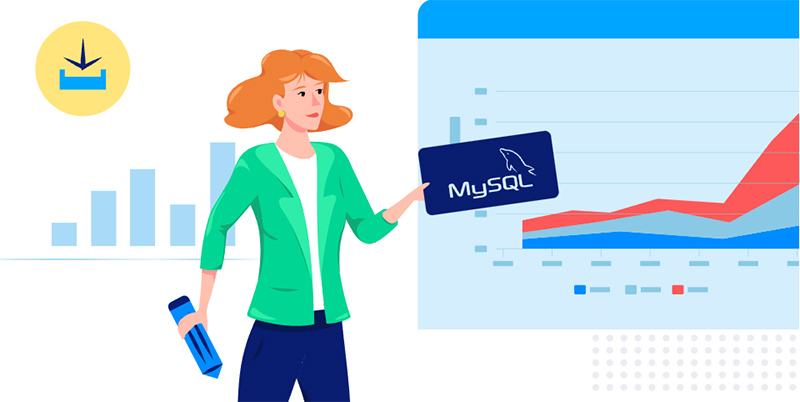
wpDataTables 中有很多功能,包括:
- WPBakery 页面构建器集成
- 使用内置 wpDataCharts 创建图表
- 具有类型和值的可排序表
- 使用条件格式更改或突出显示单元格或列
- 非服务器端的行分组功能
- 多选、文本、日期、数字、时间等的前端高级过滤器
- 五种建表类型-现有数据源、手动、导入、生成查询WordPress数据库、MySQL数据库
- CSV、PDF、Excel 文件导出
- 将表格复制到剪贴板并配置表格工具
- MySQL、MS SQL 和 PostgreSQL 数据库
- 通过预过滤器值打开多个链接
- 自动换行和限制表格宽度
- 拖放和简码工具
- 完全响应的表格以适应所有设备
- 使用 MySQL 或 Excel 等资源进行演示
以下是您可以使用它创建的一些交互式表格
您需要查看展示部分的其他一些表格。
带图表的统计表

wpDataTables 用于生成统计数据的图形表示为图表。
加密货币排名表
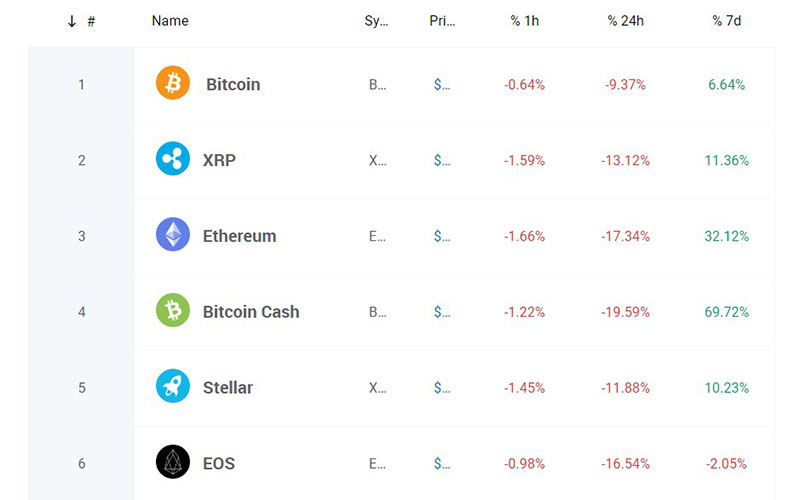
在此示例中,加密货币使用 wpDataTables 在表中进行排名。 您可以通过一些调整将这种类型的加密表添加到您的站点。
在线笔记本电脑目录
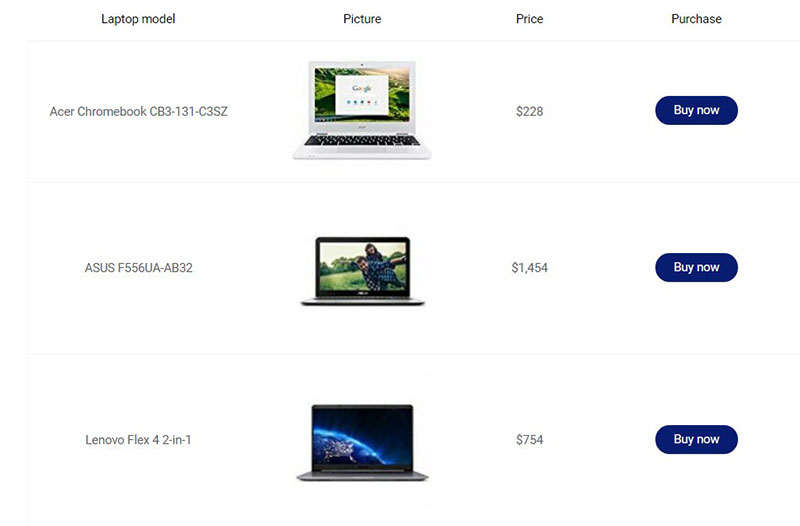
此表可用于产品比较。 例如,如果您有一个 WordPress 网站来展示和推广产品,则该表格可以显示最受欢迎产品的特征。
财务报告
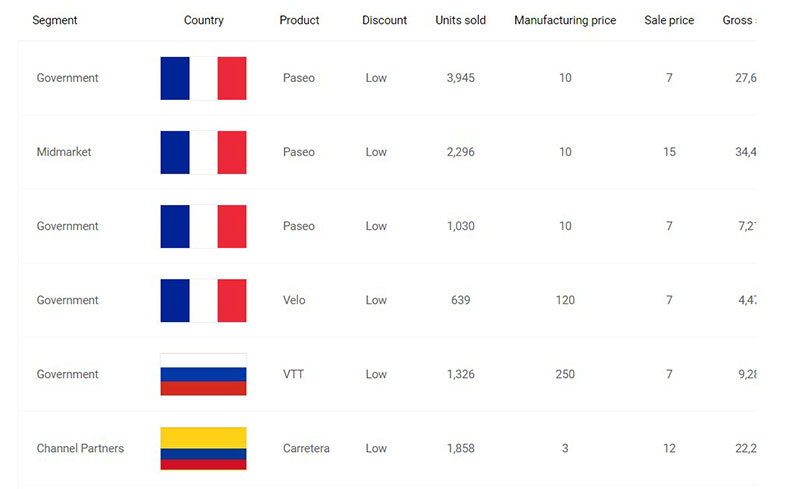
该插件用于创建显示每个国家/地区的财务数据的表格。 显然,它可以适应呈现不同类型的财务数据。
图书目录
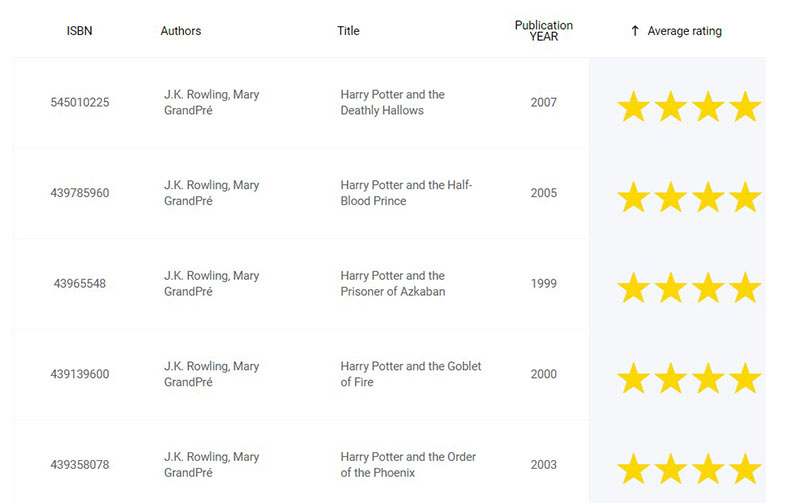
这种表格样式适用于附属网站或在线书店。
共同基金
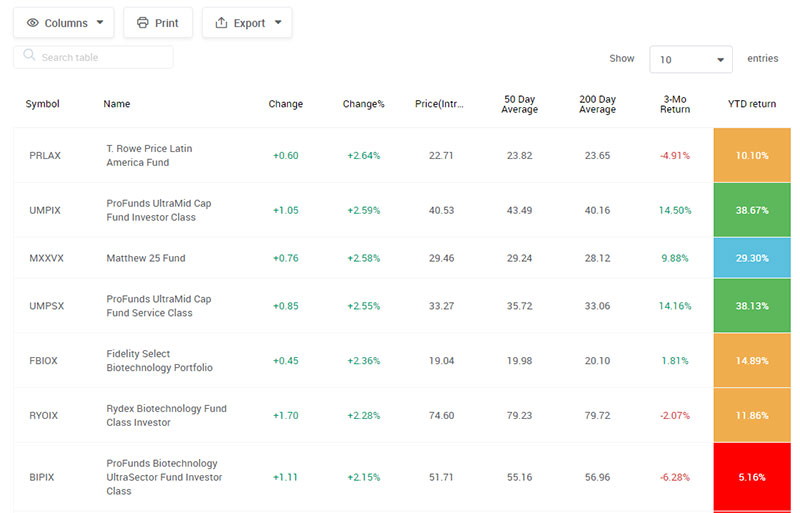
wpDataTables 可以创建共同基金列表,按业绩排序。
驱动程序目录
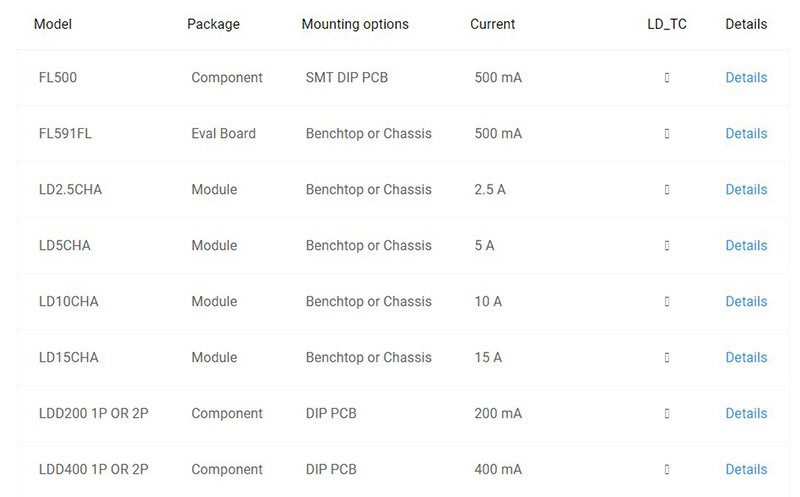
wpDataTables 用于显示驱动程序配置。
哦,在您看到所有这些表格示例之后,值得一提的是,您还可以将表格中的数据转换为交互式图表。
对于您的图表,您可以使用 Google Charts 渲染引擎,如果这是您习惯的引擎。 但是,您也可以使用其他图表类型,例如 Highcharts 库、ApexCharts 或 Chart.js。
关于 WP Table Builder 的结论
WpDataTables 在用户友好性和灵活性方面胜过 WP Table Builder,这对于表格插件来说很难找到。 除此之外,它还有一个很棒的功能列表和许多用于制作漂亮且响应迅速的表格的选项。
无论您是普通用户还是高级用户,WpDataTables 都能满足您的需求。 如果您只想创建基本数据表或比较表,您可以轻松地从 Google 表格或 Excel 中导入数据。 如果没有,您可以使用许多高级功能。 一些例子是他们的自定义数据库查询,以及从前端表单提供数据。 极限只是你的想象。
如果您喜欢阅读这篇关于 WP Table Builder 的文章,您应该查看这篇关于创建 Google Forms 结果图的文章。
我们还写了一些相关的主题,比如如何在 HTML 中合并单元格,如何使用 wpDataTables 和 Forminator 创建调查表,如何设计表格,如何使用 wpDataTables 创建热图表格,以及 WordPress 定价表插件。
